标签:需要 文本编辑器 ctrl 表示 显示 执行 条件 mv命令 创建文件
CTRL-C是强制中断程序的执行
根目录:指逻辑驱动器的最上一级目录,也就是第一级的目录
释义:make directory, 创建目录
语法: #mkdir 路径.
ls 列出的结果:
在指定路径下创建文件夹:
mkdir /目标文件夹/创建的文件夹名
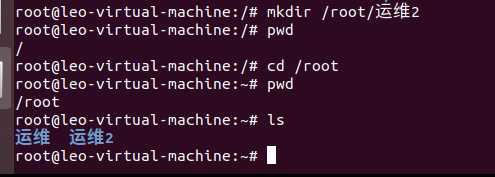
创建多层目录:
#mkdir-p 路径
含义:当一次创建多层目录时,添加-p参数,否则会报错。

回根目录 cd /
touch指令
作用:创建文件
语法:#touch 文件路径 【路径可以是直接的文件名也可以是路径】

创建多个文件:

在指定路径下创建文件

cp指令:
释义:copy,复制
作用:复制文件和文件夹到指定的位置
语法: #cp 被复制的文档路径 目的地路径

注意:复制时可以更改文件的名字。即:test2.txt /home/leo/linux123.txt 但通常不这么做。
使用cp命令复制文件夹:
当使用cp命令复制文件夹时,需要添加-r【-r 表示递归】, 否则文件夹会被忽略

mv指令
move , 移动;剪切
作用:移动文档到新的位置
语法: #mv 需要移动的文件路径 目的地路径
注意:也可以在移动时更改文件的命名
1.使用mv命令移动文件

此时的源目录

rm命令
指令:remov,移动和删除
作用:移动和删除文档
语法:#rm 选项 需要移除的文档路径
选项:
demo:删除文件
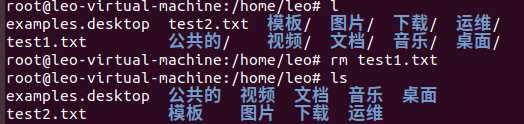
删除多个文件: rm 文件路径 文件1 文件2 文件3
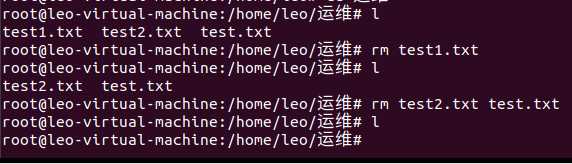
demo1:删除文件夹 rm -r 文件夹名
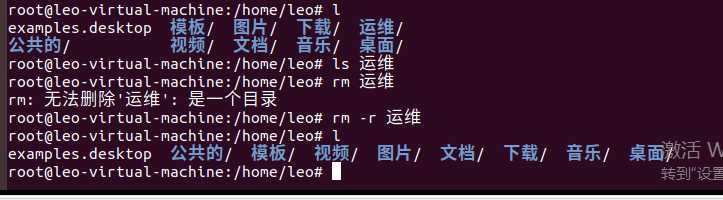
vim指令
vim:文本编辑器
语法: #vim 文件的路径
作用: 打开一个文件
退出打开的文件:在没有按其他命令的条件下,按下shift+英文冒号,输入q,按下回车。

输出重定向
一般命令的输出都会显示在终端中,有些时候需要将一些命令的执行结果保存到文件中进行后续的分析/统计,则这时候需要使用到输出重定向技术。
demo: 输出重定向
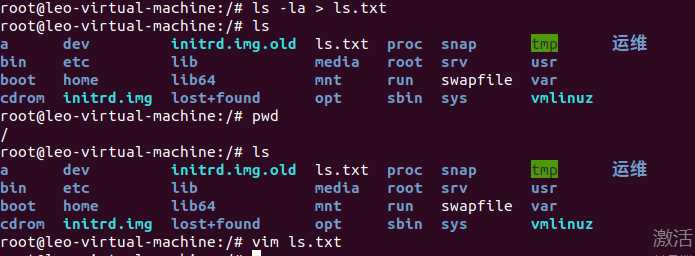
demo1:追加

cat 指令


标签:需要 文本编辑器 ctrl 表示 显示 执行 条件 mv命令 创建文件
原文地址:https://www.cnblogs.com/leoych/p/12207058.html